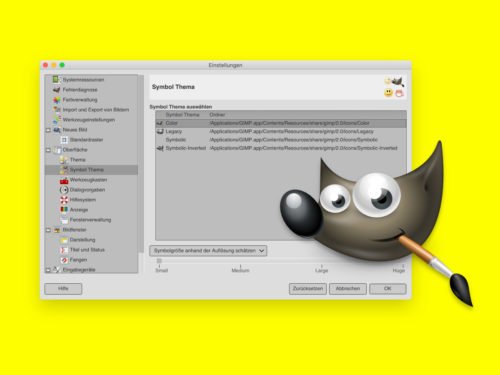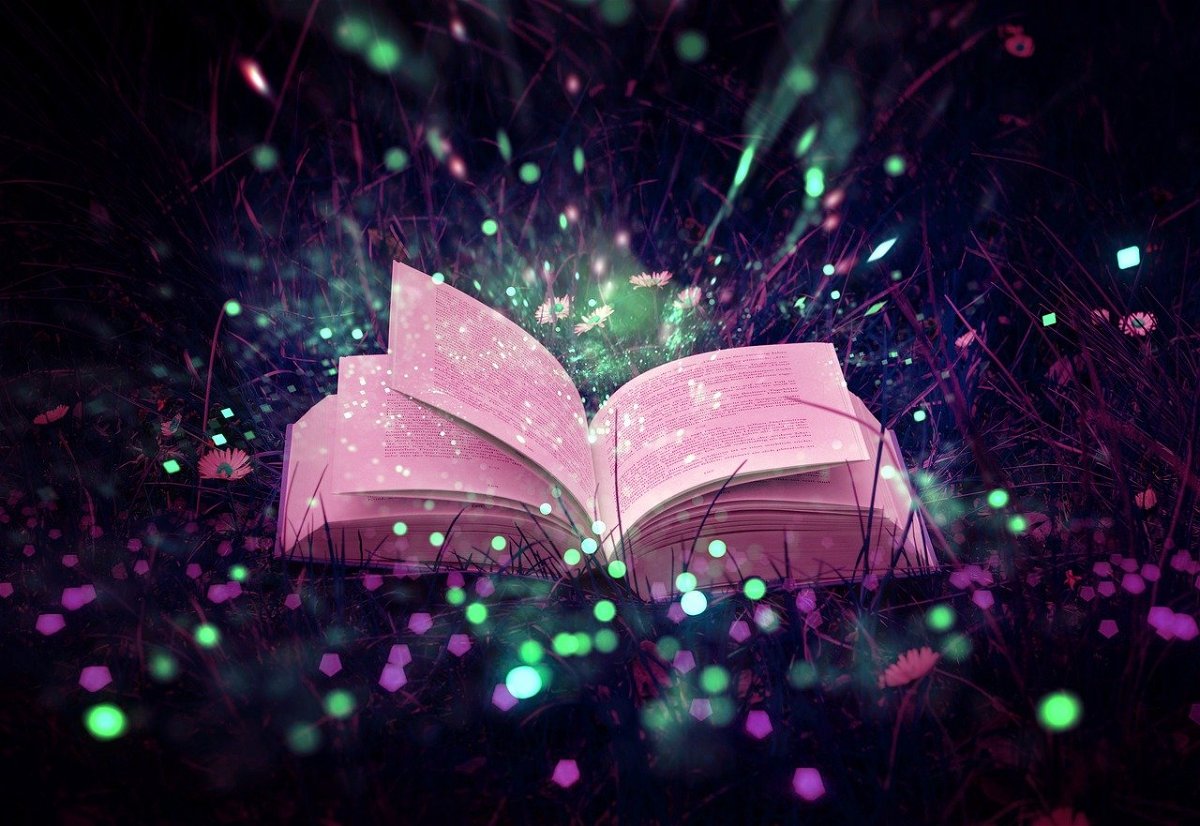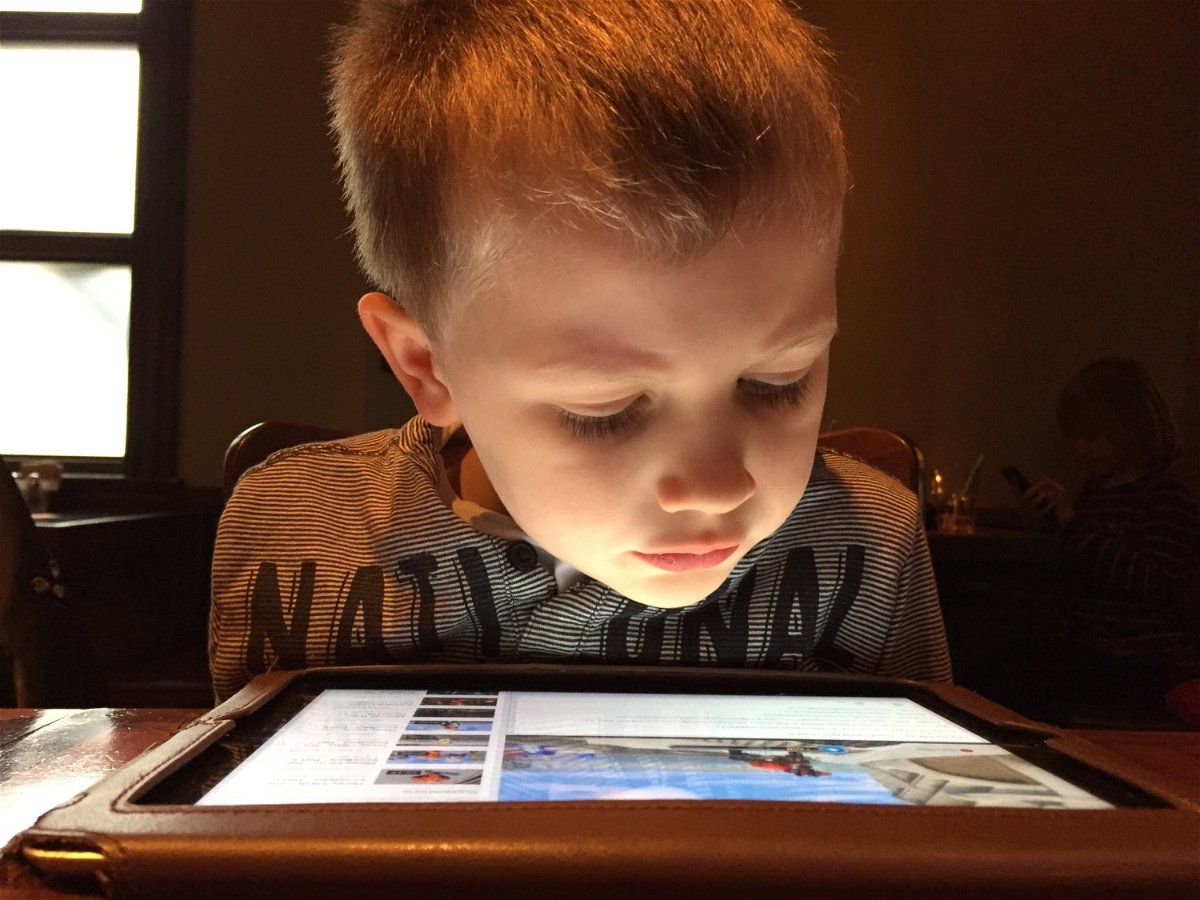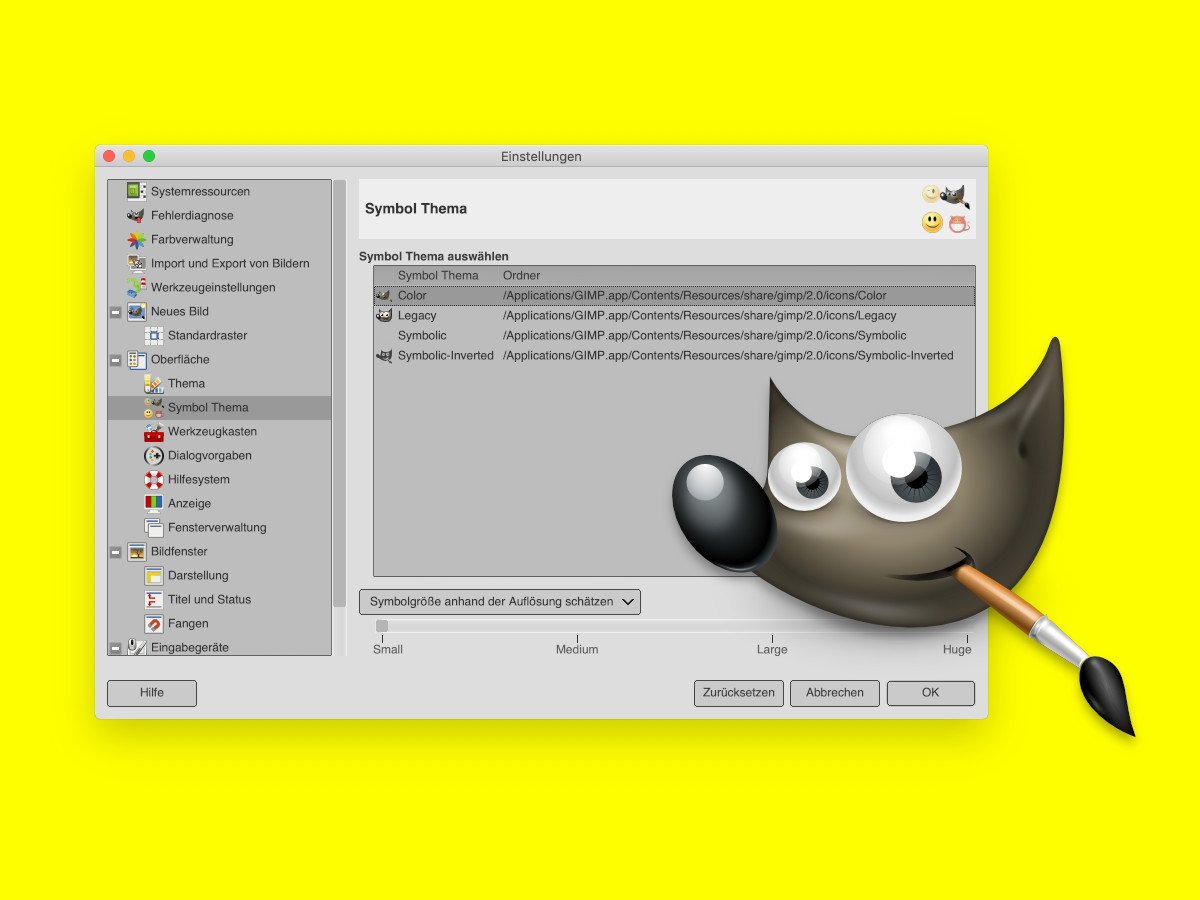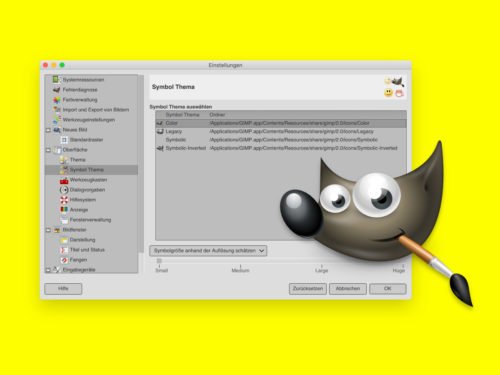20.03.2024 | Office
Microsoft ändert kontinuierlich die Funktionen der Programme. Nicht alle Änderungen sind im Sinne aller Benutzer. Da hilft es, wenn ihr die ungewünschten Änderungen zurückdrehen könnt. Beispielsweise bei den verschobenen Symbolen in Outlook.
(mehr …)
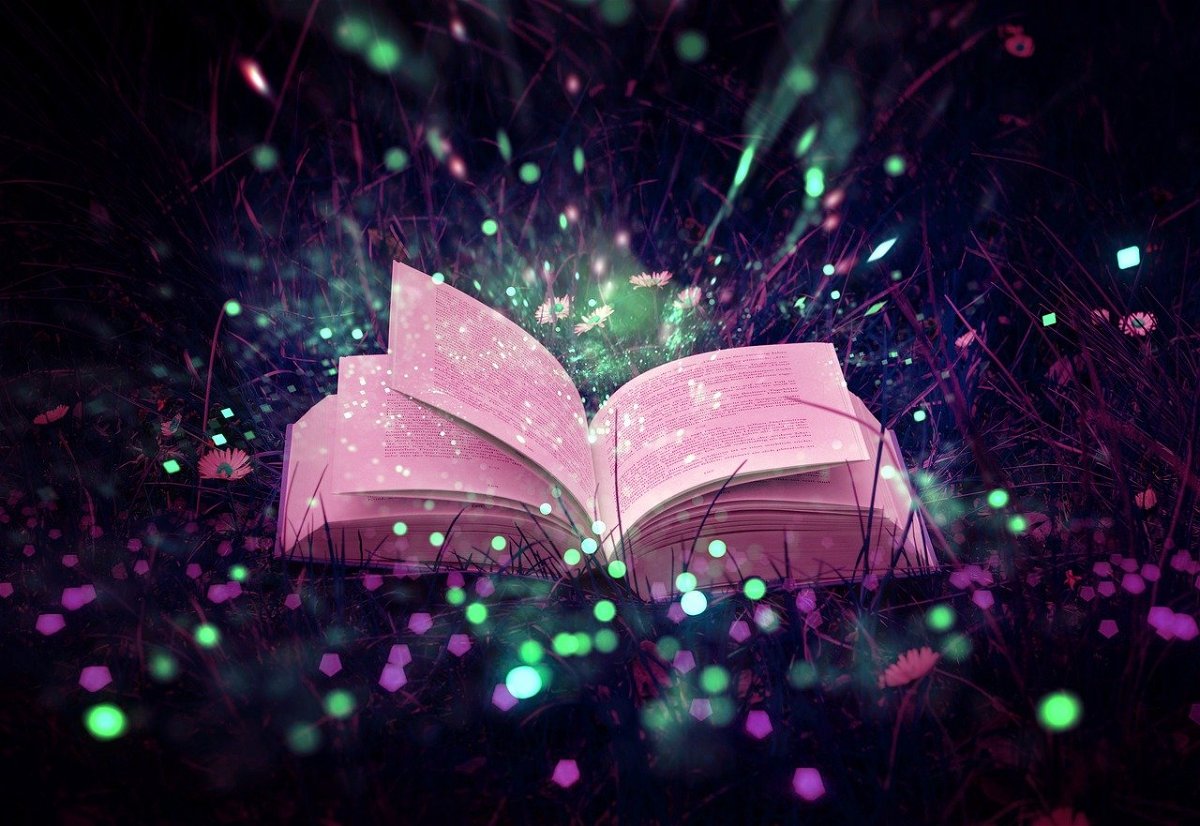
08.11.2021 | macOS
macOS stellt Laufwerke auf dem Schreibtisch immer mit Standard-Symbolen dar. Eine Festplatte als Festplatte, eine Speicherkarte mit dem Symbol eine SD-Karte, vorhersehbar und einheitlich. Was wenige Benutzer wissen: Sie können die Symbole selber ändern!
(mehr …)

09.08.2021 | Tipps, Windows
Ihr Desktop hat seinen Namen zu Recht: Er fungiert als Schreibtischfläche, auf der Sie Ihre wichtigsten Programme und deren Symbole frei anordnen können. Und genau wie bei Ihrem Schreibtisch zuhause werden Sie irgendwann einmal aufräumen wollen, Ordnung schaffen oder einfach den Blick freibekommen. Windows 10 bietet Ihnen dafür schnelle Hilfe direkt auf dem Desktop!
(mehr …)
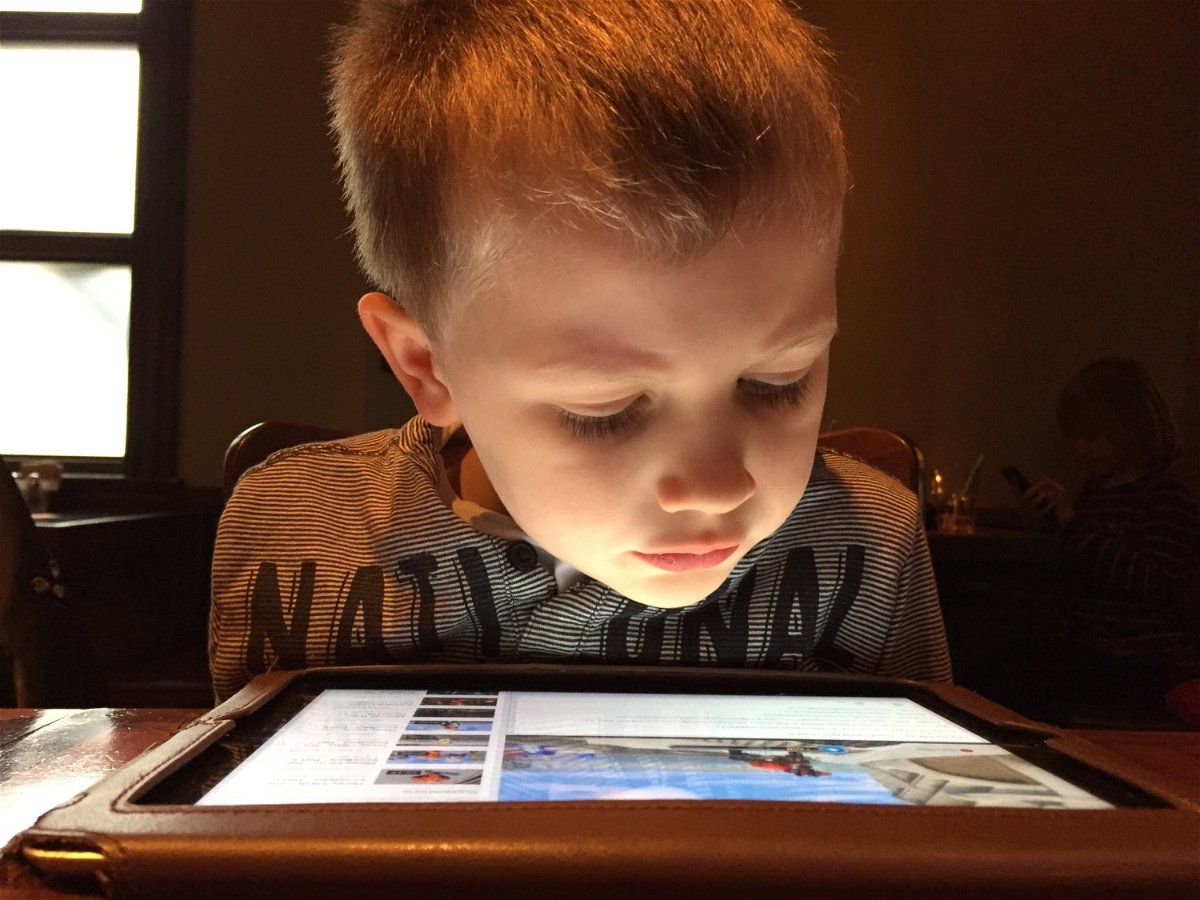
21.05.2021 | iOS, Tipps
Wir geben es nicht gerne zu, aber mit der Zeit werden unsere Augen nicht besser. Die Alternative sind größere Bildschirme oder die Anpassung von Schriftgrößen und anderen Darstellungsoptionen. Beim iPad können Sie noch eine weitere Anpassung vornehmen: Der Abstand der Kacheln auf dem Home-Bildschirm kann auch dafür sorgen, dass Sie entweder angestrengt oder entspannt arbeiten können. Diesen können Sie ändern!
(mehr …)

02.09.2020 | macOS
Was dem Windows 10 der Desktop ist dem Mac der Schreibtisch. Auch unter Mac OS ist es so, dass Sie zumindest Teile der Schreibtischoberfläche andauernd sehen. Der Schreibtisch ist im Standard so eingerichtet, dass die meisten Benutzer damit prima klarkommen. Sie sind aber nicht „die meisten“, darum passen Sie diesen einfach an.
(mehr …)

20.07.2020 | Windows
Der Schreibtisch gibt Auskunft über die Arbeitsweise eines Menschen: Ist er voll und überhäuft, dann geht man davon aus, dass er chaotisch ist. Hat stattdessen jedes Element seinen festen Platz, dann wird der Besitzer wohl strukturiert und systematisch sein. Vollkommener Quatsch: Was nach Chaos aussieht, kann ein ausgeklügeltes System sein. Jeder sollte also seinen Schreibtisch so anordnen können, wie es ihm gefällt. Das gilt auch für Windows!
(mehr …)

15.11.2018 | Windows
Windows 10 zeigt für bestimmte Dateitypen im Datei-Explorer eine Vorschau an. Für andere Dateien verwendet das System ein generisches Symbol, z. B. das gelbe Ordnersymbol, um Ordner darzustellen. Windows 10 verfügt dafür über einen Icon-Cache. Leider kann dieser Icon-Cache beschädigt werden.
Wenn das passiert, fehlen Symbole an allen möglichen Stellen im System. Um dies zu beheben, müssen Sie die Datenbank des Icon-Cache neu erstellen. Hier ist die Vorgehensweise.
Icon-Cache neu aufbauen
Dies führt nicht zu einem Datenverlust, aber Sie sollten alle Anwendungen und Dateien schließen, die Sie geöffnet haben. Wenn es noch unfertige Arbeiten gibt, die gespeichert werden müssen, sollten Sie diese zuerst speichern.
Öffnen Sie die Eingabeaufforderung mit Administratorrechten und führen Sie die folgenden Befehle nacheinander aus. Sobald Sie den blinkenden Cursor in der Eingabeaufforderung sehen und ihn erneut eingeben können, können Sie den nächsten Befehl ausführen.
ie4uinit.exe -show
taskkill /IM explorer.exe /F
DEL /A /Q „%localappdata%\IconCache.db“
DEL /A /F /Q „%localappdata%\Microsoft\Windows\Explorer\iconcache*“
Jetzt müssen Sie einen letzten Befehl ausführen, dieser Befehl wird Ihr System jedoch neu starten, sobald Sie auf Enter tippen. Speichern Sie daher alles, was Sie noch benötigen.
shutdown /r /f /f /t 00
Sobald Sie wieder auf Ihren Desktop booten, beginnt Windows 10 mit dem Neuaufbau des Symbol-Cache.

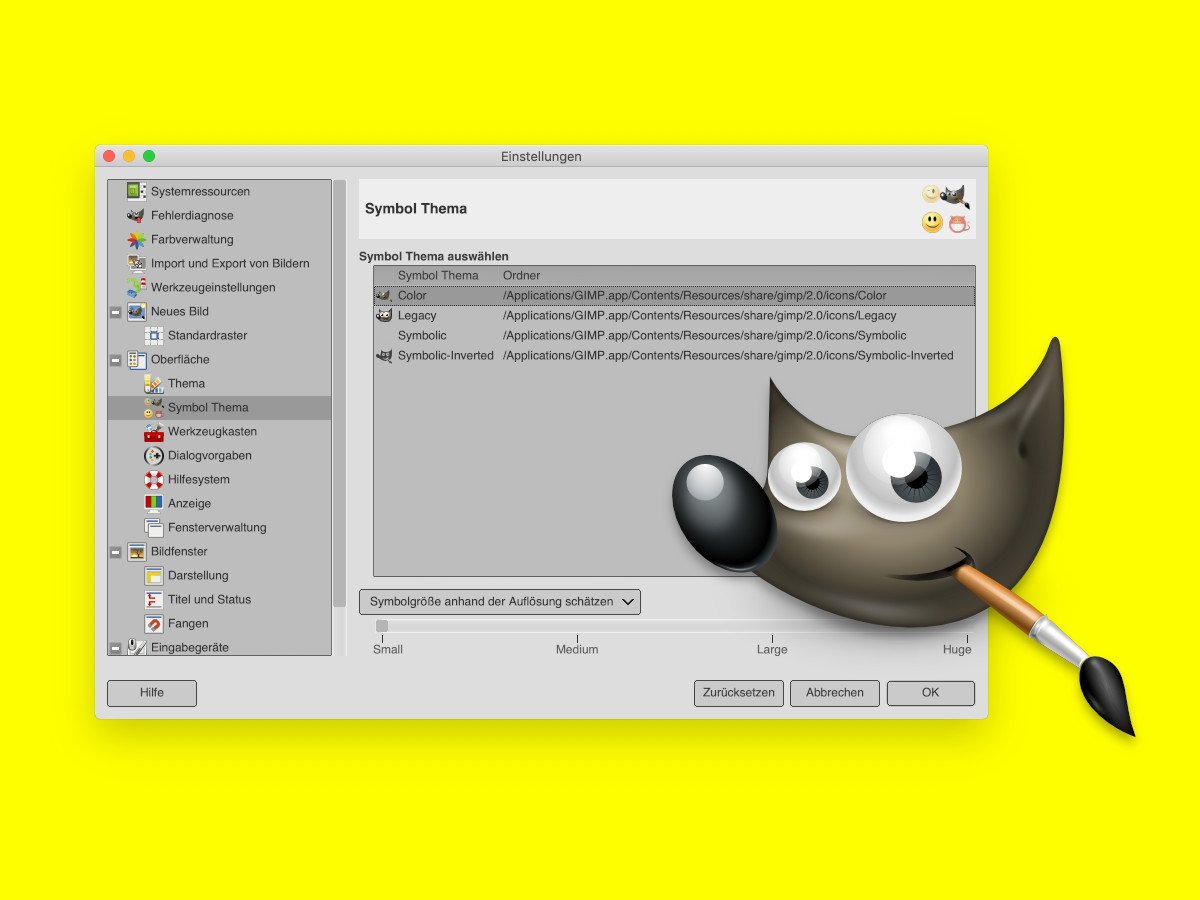
17.10.2018 | Software
Die kostenlose Bildbearbeitung GIMP steht dem Kauf-Programm Photoshop in nichts nach. In beiden stehen zur Veränderung von Bildern Eine ganze Reihe verschiedener Werkzeuge zur Verfügung. Angezeigt werden diese in der Werkzeug-Palette. Wie die einzelnen Werkzeuge aussehen sollen, lässt sich bei GIMP problemlos anpassen.
Zum Ändern des Symbol-Designs für die Bild-Werkzeuge in GIMP folgende Schritte ausführen:
- Zunächst in GIMP die Einstellungen aufrufen.
- Dort auf der linken Seite zum Bereich Oberfläche, Symbol Thema wechseln.
- Rechts stehen dann verschiedene Designs für die Icons zur Verfügung. Ein Klick darauf zeigt sofort, wie das ausgewählte Design live aussieht.
- Die Änderungen werden per Klick auf OK übernommen.